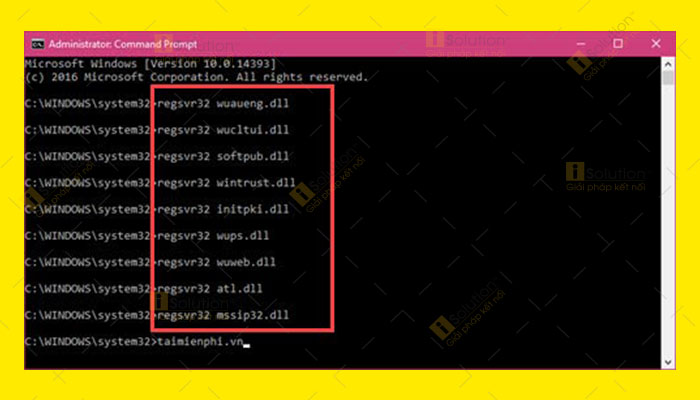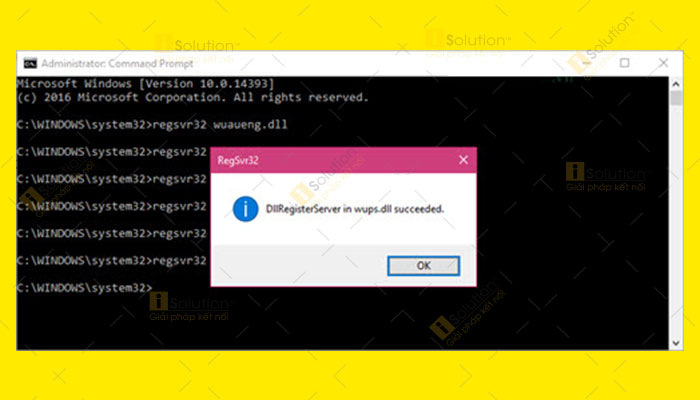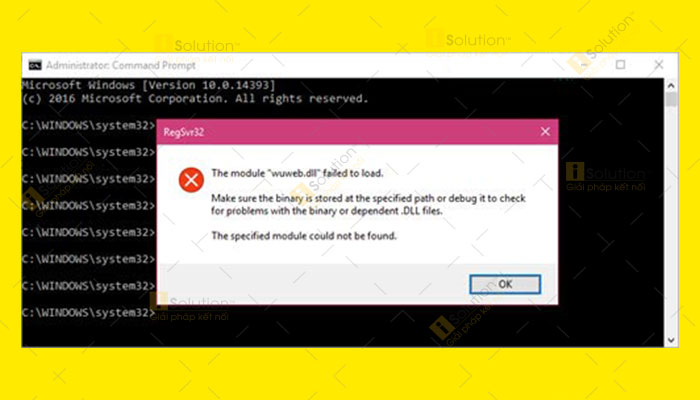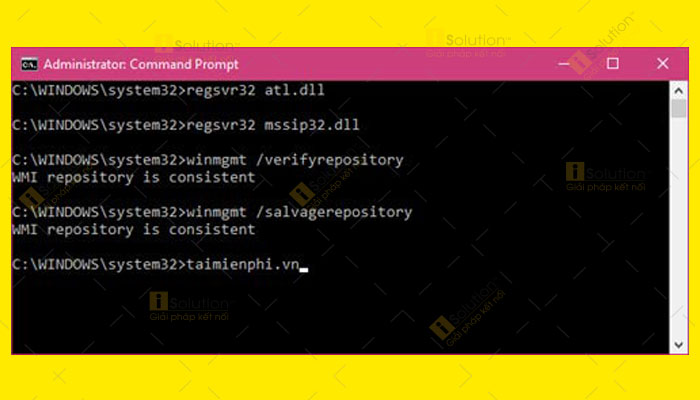Windows Defender không hoạt động bạn cần phải sửa lỗi ngay để máy tính luôn được đảm bảo an toàn trong môi trường internet.
SỬA LỖI WINDOWS DEFENDER KHÔNG HOẠT ĐỘNG
Windows Defender là một trong những chương trình diệt virus có thể giúp máy tính của bạn, nhất là các máy tính hoạt động trong
hệ thống mạng LAN văn phòng có thể đảm bảo an toàn khi hoạt động trong môi trường internet.
Nếu Windows Defender của bạn bị tắt và bạn nhận được thông báo như hình dưới đây thì hãy cùng iSolution tham khảo các nội dung sửa lỗi sau.
Bước 1: Trước tiên bạn cần phải chắc chắn rằng phần mềm Windows Defender đã được kích hoạt sẵn. Muốn thực hiện kiểm tra hãy nhấp vào Start => Rồi gõ lệnh Windows defender để có thể truy cập Windows Defender settings.
Bước 2: Trong mục Windows Defender nếu Real-Time Protection vẫn chưa được kích hoạt thì bạn hãy bật nó lên.
Bước 3: Sau đó bạn hãy sử dụng phím tắt Windows + R và nhập lệnh Services.msc để có thể vào tiếp Services để xác định chính xác Windows Defender đang hoạt động ở chế độ automatic.
Bước 4: Ngay trong Services kiểm tra Windows Defender Services nếu đang trạng trái Startup Type là Automatic thì chứng tỏ Windows Defender đang hoạt động.
Bước 5: Sau khi hoàn thành 2 bước kiểm tra ở trên bạn hãy mở lại Startmenu rồi gõ lệnh cmd và mở Command Prompt chế độ Run as administrator.
Bước 6: Trong cửa sổ giao diện Command Prompt nhập lần lượt các dòng lệnh sau. Nhớ rằng ở mỗi lệnh bạn hãy nhấn Enter để nó chạy
regsvr32 wuaueng.dll
regsvr32 wucltui.dll
regsvr32 softpub.dll
regsvr32 wintrust.dll
regsvr32 initpki.dll
regsvr32 wups.dll
regsvr32 wuweb.dll
regsvr32 atl.dll
regsvr32 mssip32.dll
Nếu có thông báo Succeeded đồng nghĩa bạn đã cài đặt các file Dll thành công.
Nhưng trong trường hợp hiển thị thông báo Failed to load bạn có thể bỏ qua, nếu báo sai toàn bộ bạn nên kiểm tra lại từng bước trong Services và trong Action Center xem Windows Defender hoạt động thế nào.
Bước 7: Sau khi đã chạy xong các câu lệnh chưa, bạn hãy chạy tiếp hai câu lệnh sau để sửa lỗi.
winmgmt /verifyrepository
winmgmt /salvagerepository
Và nếu có thông báo WMI repository is consistent hiển thị chứng tỏ đã hoàn tất việc sửa lỗi Windows Defender bị vô hiệu hóa rồi đấy, việc còn lại là bạn khởi động lại máy để hoàn tất quá trình sửa lỗi.
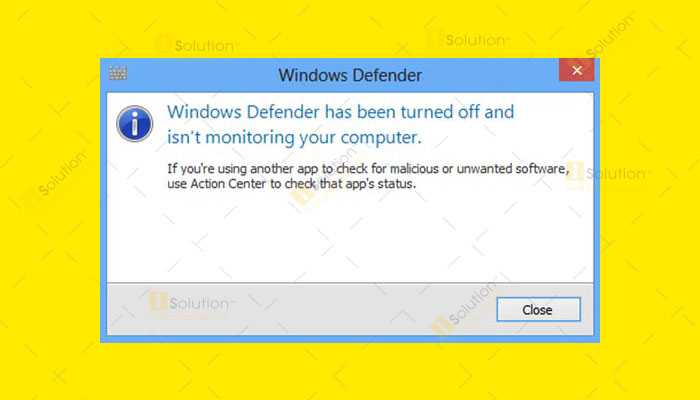
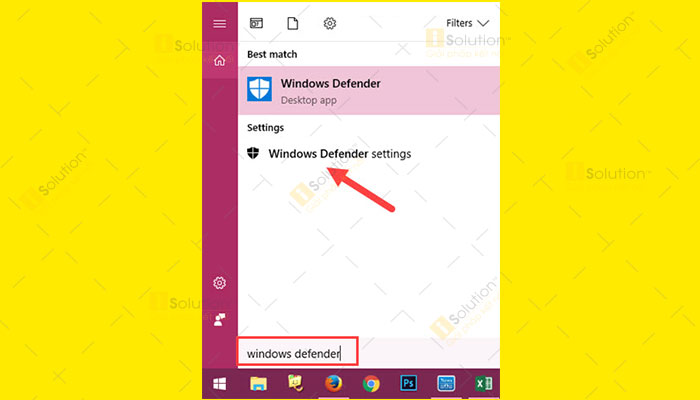
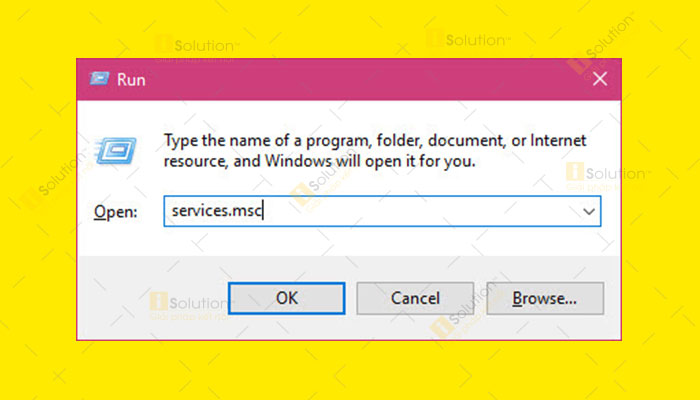
.jpg)